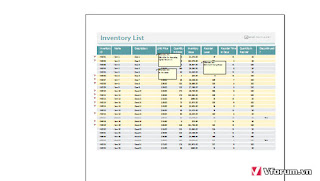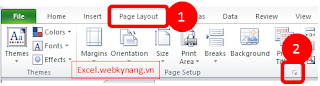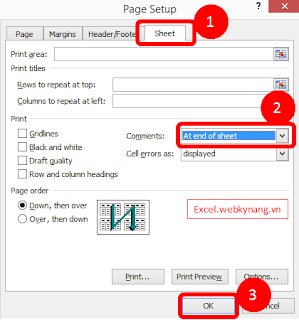Add-in excel là 1 chức năng khá hữu dụng dành cho người sử dụng excel đặc biệt là trong việc xây dựng hàm để xử lý nhưng bài toán phức tạp, dễ dàng cài đặt và chia sẻ trên Internet, ngoài việc sử dụng add-in thì bạn cũng có thể tạo hàm Marco trực tiếp. Tuy nhiên cũng cần lưu ý, Add-in cũng là 1 công cụ có thể sử dụng để phát tán virus đánh cắp dữ liệu nên các bạn cần kiểm tra kỹ trước khi sử dụng.
1. Cài đặt add-in excel
Để cài đặt Add-in excel các bạn có thể làm theo hướng dẫn sau đây, trước tiên vào File --> Chon Opitions

cửa sổ cài đặt add-in sẽ hiển thị click vào Browse để chọn file add-in cần cài đặt

Chọn file sau đó chọn OK

Ví dụ ở đây mình cài đặt 1 add-in Đổi số sang chữ

Nhấn OK và quá trình cài đặt đã hoàn thành
2. Cách sử dụng add-in excel
Thực ra các sử dụng add-in excel cũng không có gì đáng để nói, sau khi cài add-in bạn chỉ cần sử dụng các hàm định nghĩa của add-in giống như các hàm bình thường
Ví dụ mình cài add-in đổi số ra chữ thì bạn chỉ việc click vào ô cần hiển thị kết quả đổi số ra chữ sau đó nhấn
=Doisorachu(B5)